Konig Electronic MP4-PLAY 11/SD Manuel utilisateur
Vous trouverez ci-dessous de brèves informations sur MP4-PLAY10/SD, MP4-PLAY11/SD. Ce lecteur MP4 prend en charge la lecture de musique, de vidéos et de photos. Il peut également être utilisé comme un lecteur d'E-books et un jeu. L'appareil dispose d'une fente SD/MMC, d'un enregistreur vocal, et peut être connecté à un PC via USB pour le transfert de fichiers et le chargement. Avec l'outil de conversion vidéo fourni, vous pouvez convertir des fichiers vidéo en format MTV pour les lire sur l'appareil. Le lecteur comporte différents modes de lecture et des paramètres personnalisables.
PDF
Télécharger
Document
F MP4-PLAY10/SD MP4-PLAY11/SD INSTRUCTIONS EN FRANÇAIS 4. Fonctions de base : Mise en marche et lecture de musique 1. 2. 3. 1. Contenu de l‘emballage - Lecteur MP4 - Câble USB - Écouteurs - Manuel d‘utilisation (sur CD) - Logiciel CD-ROM 4. 5. 2. Boutons et ports Connectez les écouteurs au connecteur pour écouteurs. Placez le commutateur HOLD à la position „unlock“. Pour la mise en marche, pressez et maintenez pressé le bouton mode “MUSIC” (le mode par défaut et “MUSIC”). Pour lire la musique, pressez brièvement le bouton . Pour retourner au menu principal : pressez longuement le bouton M. Pour Pauser/Lire Pause/Play : pressez brièvement le bouton . Pour modifier la piste : pressez brièvement le bouton / . Pour arrêter l’unité, pressez et maintenez pressé le bouton . et sélectionnez le Réglage du volume : En mode „music“, „movie“ ou „voice“ pressez brièvement le bouton R/V pour régler le niveau du / pour augmenter ou baisser le volume. volume : pressez le bouton Ajout ou suppression des fichiers (utilisation du dispositif en tant que „mémoire USB“) 1. Connectez le port USB du PC au port USB de MP3 à l’aide du câble USB fourni. 2. Ajoutez des fichiers/dossiers dans le dossier mémoire USB. Ⅰ . Pour la transmission depuis votre ordinateur, ouvrez les fichiers/dossiers. Ⅱ . Ouvrez depuis le bureau My Computer/Mon ordinateur → Disque amovible/Removable Disk. Ⅲ . Sélectionnez les fichiers/dossier à transmettre de votre ordinateur et entraînez-les vers le dossier sélectionné sur le Disque amovible/Removable Disk (Vous pouvez également transmettre des fichiers de votre ordinateur vers votre lecteur à l’aide des fonctions "Copy" et "Paste"). 3. Pour effacer des fichiers MP3 de la mémoire USB, cliquez sur "Delete". : Bouton Play/Pause 01. 02. M : Bouton Menu ou de confirmation 03. R/V : Bouton Enregistrement/volume Record/volume 04. : Piste précédente/Déplacement en arrière Previous track/ Backward 05. : Piste suivante/Déplacement en avant Next track/Forward 06. MIC : micro écouteurs 07. HOLD : Bouton Lock/Unlock (fonction protection en écriture - write protection) 08. Port USB 09. Fente pour cartes SD/MMC 10. Bouton RESET 11. Connecteur pour écouteurs 3. Connexion au PC 1. Connectez le port USB du PC au port USB de MP3 à l’aide du câble USB fourni. 2. Lors du chargement, l’icône „power“ clignote. Lorsque le dispositif est complètement chargé, l’icône cesse de clignoter. La durée de chargement est d’environ 3.5 heures. 3. Si vous utilisez l’appareil lors du chargement, son chargement ne sera pas interrompu. 4. En débranchant le câble USB, vous interrompez le chargement. Note : Rechargez l’appareil avant sa première utilisation. Lorsque vous connectez votre lecteur MP3 à l’ordinateur pour chargement, l’ordinateur doit être allumé. -1- Suppression du lecteur de votre PC 1. Cliquez à l’aide du bouton gauche de la souris sur l’icône “/Supprimer hardware en sécurité/Safely remove hardware” dans la barre des tâches dans l’angle inférieur droit du bureau. 2. Cliquez sur "Supprimer le dispositif USB Mémoire externe en sécurité/Safely remove USB Mass storage Device – Drive(X:)". (X peut être une autre lettre en fonction de la configuration de votre ordinateur). 3. Débranchez le lecteur de l’ordinateur. AVERTISSEMENT : Si la lecture des fichiers du dispositif USB Mémoire externe est en cours sur votre ordinateur, ne débranchez pas le lecteur. Ne débranchez pas le lecteur lors de la transmission des fichiers, vous pourriez provoquer l’endommagement du lecteur ou la perte des données. 5. Navigation intramenu Bouton M : Entrée au mode principal sous-menu ou retour. Bouton Skip ( / ): Déplacement du menu. Bouton Play/Pause ( ): Lecture, pause ou confirmation. Pour entrer au menu principal, pressez et maintenez pressé le bouton M. Pour sélectionner l‘option souhaitée, pressez les boutons / (par exemple, MUSIC, FILE, VOICE, PHOTO, SETUP, VIDEO, EBOOK, GAME). -2- F 6. Mode „Music“ Pour la mise en marche, pressez et maintenez pressé le bouton et sélectionnez le mode “MUSIC” (le mode par défaut est “MUSIC”), ensuite, lancez la lecture en pressant brièvement le bouton . Sous-menu de lecture de musique (Music Playback Submenu) Entrez dans le sous-menu en pressant brièvement le bouton M et sélectionnez le mode souhaité en pressant brièvement les boutons / (par exemple, Repeat, Equalizer, 3D, Play Rate, Intro, File Browse, A-B). Mode „Repeat“: 1. Sélectionnez le mode Repeat et pressez brièvement le bouton . / pour sélectionner l’option souhaitée (par exemple, 2. Pressez brièvement les boutons No Repeat, One, All, RandomAll, DirRepOne, DirRep, DirRanAll). 3. Confirmez la sélection en pressant brièvement le bouton . Mode „Equalizer“: 1. Sélectionnez le mode Equalizer et pressez brièvement le bouton . 2. Pressez brièvement les boutons / pour sélectionner l’option souhaitée (par exemple, Normal, Pop, Rock, Classic, Jazz, Bass, Custom EQ). 3. Confirmez la sélection en pressant brièvement le bouton . Mode „3D“: 1. Sélectionnez le mode 3D et pressez brièvement le bouton . / pour sélectionner l’option souhaitée (par exemple, 2. Pressez brièvement les boutons Off, On). 3. Confirmez la sélection en pressant brièvement le bouton . Play Rate: 1. Sélectionnez le mode Play Rate et pressez brièvement le bouton . 2. Pressez brièvement les boutons / pour sélectionner la vitesse souhaitée (par exemple, 1.00X, 1.14X, 1.33X, 0.67X, 0.80X). 3. Confirmez la sélection en pressant brièvement le bouton . Intro: 1. Sélectionnez le mode Intro et pressez brièvement le bouton . 2. Pressez brièvement les boutons / pour sélectionner l’option souhaitée (de “00’ à “15”). 3. Confirmez la sélection en pressant brièvement le bouton . File Browse 1. Sélectionnez le mode File Browse et pressez brièvement le bouton . 2. Pressez brièvement les boutons / pour sélectionner le fichier souhaité. 3. Pressez brièvement le bouton pour lancer la lecture du fichier. A-B 1. Sélectionnez le mode A-B et pressez brièvement le bouton . 2. Pressez brièvement le bouton R/V pour sélectionner le point A, pressez à nouveau le bouton R/V pour lancer le mode de répétition „A-B repeat mode“, en pressant brièvement le bouton R/V pour la troisième fois, vous annulez le mode de répétition „A-B repeat mode“. 7. Mode „File mode“ 1. Pour sélectionner le mode FILE, pressez brièvement dans le menu principal les boutons / . 2. Entrez dans le mode en pressant brièvement le bouton . 3. Sélectionnez le fichier souhaité à l’aide des boutons / (y compris les fichiers MTV, fichiers musicaux, photos et vocaux, etc.). 4. Pour supprimer les fichiers, pressez brièvement le bouton R/V, sélectionnez No ou Yes en pressant brièvement les boutons / puis confirmez en appuyant sur le bouton . 5. Pour retourner au menu principal, pressez longuement le bouton M. -3- F 8. Mode „Voice“ 1. Sélectionnez le mode „VOICE“ dans le menu principal en pressant brièvement les boutons / . 2. Pour entrer dans le mode, pressez brièvement le bouton . 3. Pressez brièvement les boutons / pour sélectionner le fichier d’enregistrement souhaité. 4. Lancez la lecture du fichier d‘enregistrement en pressant brièvement le bouton . 5. Pressez longuement le bouton R/V pour entrer en mode d’enregistrement „record mode“. 6. Pressez brièvement le bouton M pour mémoriser le fichier enregistré, pressez brièvement le bouton pour lire le fichier enregistré. 7. En mode de lecture „playback mode“ pressez brièvement le bouton M pour entrer dans le sous-menu (par exemple, Repeat, Play Rate, Intro, Record, File Browse, A-B). Pour plus d’informations, voir page <Sous-menu de lecture de la musique/music playback submenu> 8. Pressez longuement le bouton M pour retourner au menu principal. 9. Mode „Photo“ / dans le menu principal pour sélectionner le mode 1. Pressez brièvement les boutons „PHOTO“. 2. Pour entrer dans le mode, pressez brièvement le bouton . 3. Pressez brièvement les boutons / pour sélectionner le fichier photo souhaité. 4. Pressez le bouton R/V pour effacer le fichier photo, pressez les boutons / pour sélectionner “No” ou “Yes”, confirmez en pressant le bouton . 5. Pour scanner l’image souhaitée, pressez brièvement le bouton . 6. Pressez une nouvelle fois le bouton pour visionner toutes les photos, pour scanner / . l’image précédente ou suivante, pressez brièvement le bouton 7. Pressez longuement le bouton M pour retourner au menu principal. 10. Mode „Setup“ 1. Pressez brièvement les boutons / dans le menu principal pour sélectionner le mode “SETUP“. 2. Pour entrer dans le mode, pressez brièvement le bouton . 3. Pressez brièvement les boutons / pour sélectionner le mode souhaité (par exemple, USB Mode, Time, Power, Language, Display, Record, Sys Tools, Storage) 4. Confirmez en pressant brièvement le bouton . USB Mode Pressez brièvement le bouton mode) / pour sélectionner le mode USB Mode (MSC mode ou MTP Note : Après l’insertion du câble USB, commutez entre les modes MSC et MTP (Media Transfer Protocol) pour la fonction DRM en pressant le bouton M. Réglage de l‘heure Time / pour sélectionner le mode souhaité (par exemple, Adjust, Pressez brièvement le bouton Alarm, Time Zone), puis procédez au réglage de l’heure, de l’alarme et du fuseau horaire. Réglage : Pressez une première fois le bouton R/V pour sélectionner le mois, la date, etc. et ensuite pressez le bouton / pour les régler, confirmez en pressant le bouton . Fonction Power: 1. Pressez brièvement le bouton pour entrer l’option souhaitée (par exemple, Auto off:002, Always on). / pour régler le temps auto off. 2. Pressez les boutons R/V et -4F Langue : Pressez brièvement les boutons / pour sélectionner l’option souhaitée (par exemple, English, CHI(Simp), CHI(Trad), French, German, Italian, Polish, Portuguese, Russian, Spanish). Écran : 1. Pressez brièvement les boutons / pour sélectionner le menu “Luminosité/Brightness” ou le menu “Écran/Screen”, pressez ensuite le bouton pour entrer dans le mode donné. 2. Pressez brièvement les boutons / pour régler la luminosité de l’écran „screen brightness“ ou la durée de rétroéclairage de l’écran „screen backlight time“. Enregistrement (Rekord): Pressez brièvement les boutons exemple, High, Normal, Low). Outils Sys (Sys Tools): Pressez brièvement les boutons Format, Reset, Sys Info.) / -5- F 6. MTV vidéo convertisseur permet à l’utilisateur de convertir un segment du clip vidéo sélectionné plutôt que le clip entier. Pour cela, entrez le temps de départ (starting time) du segment souhaité à gauche dans la section “Time selection to convert” et le temps final (finish time) à droite. pour sélectionner le mode de qualité „Quality mode“ (par / pour sélectionner l’option souhaitée (par exemple, Pour convertir tout le fichier vidéo d’entrée, passez directement à l’étape 7. Pour le visionnage du fichier vidéo converti, cliquez dans la case d’option „MTV preview“ et ensuite sur “Start Preview”. Storage : / et sélectionnez entre Internal ou SD/MMC Card, pressez Pressez brièvement les boutons brièvement le bouton pour confirmer (l’écran LCD affiche : Checking…). 11. Vidéo (conversion) Afin de pouvoir lire les fichiers vidéo avec ce lecteur MP3, il est nécessaire de convertir les fichiers vidéo en fichier de format MTV vidéo. Fonction „MTV Video Converter“ Voir l’image suivante : Pour continuer le processus de conversion, il suffit de déssélectionner “MTV Preview” dans la case d’option et passer à l’étape 7. 7. Pour la conversion du fichier vidéo, cliquez sur le bouton “Start Conversion”. Lecture des fichiers vidéo MTV : 1. Pressez brièvement le bouton / dans le menu principal et sélectionnez le mode “VIDEO“. 2. Entrez dans le mode en pressant brièvement le bouton . 3. Pressez brièvement le bouton M pour entrer dans le sous-menu (par exemple, Repeat), Pressez brièvement le bouton pour entrer dans Repeat Menu. / pour sélectionner le mode de répétition Repeat mode 4. Pressez brièvement le bouton (par exemple, No Repeat, One, All, RandomAll, DirRepOne, DirRep, DirRanAll), puis confirmez en pressant le bouton . 5. Sélectionnez le dossier de fichiers “MTPMEDIA” et pressez brièvement le bouton pour entrer dans ce dossier, vous pouvez ensuite sélectionner le fichier MTV souhaité. 6. Pour effacer un fichier MTV, pressez le bouton R/V, pressez les boutons / pour sélectionner “No” ou “Yes” et confirmez en pressant le bouton . pour lire le fichier MTV. 7. Pressez brièvement le bouton 12. E-book Étapes pour la réalisation de la conversion : 1. Cliquez sur la colonne “Input Video” pour sélectionner le fichier vidéo que vous souhaitez convertir pour pouvoir l’utiliser avec le lecteur mp3. 2. Sélectionnez “output frame size (format de l’image de sortie)” (recommandé 160X128). 3. Sélectionnez “output frame rate (taux de trame de sortie)” (recommandé Animated Video). 4. Sélectionnez “Output Audio Quality (qualité audio de sortie)” (recommandé Good). 5. MTV vidéo convertisseur permet à l’utilisateur de remplacer la piste audio avec clip vidéo par un fichier audio de son propre choix. Pour cela, sélectionnez le bouton “Input Music” et choisissez un fichier de musique qui remplacera l’audio d’origine en arrière-plan du clip vidéo d’entrée. Cliquez dans la case d’option “Music Input” pour activer cette fonction. (Si vous souhaitez conserver l’audio d’origine du clip vidéo d’entrée, passez à l’étape 6.) 1. Pressez brièvement le bouton / dans le menu principal et sélectionnez le mode „EBOOK“. 2. Entrez dans le mode en pressant brièvement le bouton . / pour sélectionner le fichier .TXT souhaité. 3. Pressez brièvement le bouton 4. Pour effacer un fichier .TXT, pressez le bouton R/V, pressez les boutons / pour sélectionner “No” ou “Yes” et confirmez en pressant le bouton . 5. Pressez brièvement le bouton pour visionner le fichier souhaité. 6. Pressez brièvement le bouton / pour scanner les pages précédentes ou suivantes. 7. Pressez brièvement le bouton M pour retourner au catalogue EBOOK. 8. Pour retourner au menu principal, pressez et maintenez pressé le bouton M. Note : Seuls les fichiers .TXT peuvent être visionnés à l’aide de la fonction EBOOK. -6- F 13. Mode „Game mode“ 1. Pressez brièvement le bouton / dans le menu principal et sélectionnez le mode „GAME“. 2. Entrez dans le mode en pressant brièvement le bouton . 3. Pressez brièvement le bouton / pour sélectionner le jeu souhaité (par exemple, Hungry Snake, Box Move). 4. Pressez brièvement le bouton pour entrer dans le jeu. 5. Pressez brièvement le bouton / pour sélectionner l’option souhaitée (par exemple, Start, Introduction, Level Set, History). 6. Pressez brièvement le bouton pour entrer, pressez brièvement le bouton M pour sélectionner “Continue” ou “exit”. 7. Pour retourner au menu principal, pressez et maintenez pressé le bouton M. MESURES DE SÉCURITÉ: Pour réduire le risque de décharge électrique, ce produit devrait être ouvert en cas de nécessité UNIQUEMENT par un technicien autorisé. Si vous constatez un problème, débranchez le dispositif de la source de tension et de tout autre équipement. Garantie: Le fabricant ne répond pas des dommages consécutifs à la modification de l’appareil ou à l’utilisation incorrecte de l’appareil, dans ce cas, la garantie perd la validité. Informations générales: La conception et les spécifications sont sujettes aux modifications sans avertissement préalable. -7- ">
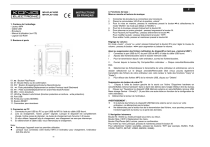
Lien public mis à jour
Le lien public vers votre chat a été mis à jour.
Caractéristiques clés
- Lecture de musique, vidéo et photo
- Fonction d'enregistrement vocal
- Fente pour carte SD/MMC
- Fonction E-book
- Mode de jeu intégré
- Connectivité USB pour le transfert de fichiers et le chargement
Questions fréquemment posées
Connectez le lecteur à un PC via USB et copiez des fichiers dans le dossier mémoire USB.
Mettez l'appareil en marche, sélectionnez le mode MUSIQUE et appuyez brièvement sur le bouton lecture.
En mode musique, film ou voix, appuyez brièvement sur R/V et utilisez les boutons -/+.
En mode FILE, sélectionnez le fichier et appuyez sur R/V, puis confirmez la suppression.